IT圈
数字化转型使得企业对IT人才需求大增,IT专业成为热门就业领域 #生活知识# #生活感悟# #科技生活变迁# #科技对就业的影响#
全文3200字,预计阅读需要8分钟
↗先看目录
1. 制作过程
2. 配置清单及价格
3. 注意细节
4. 总结
↗写在前面的话
我有且仅有一台 Surface Pro 7电脑作为主力机。它的12.3英寸的小屏幕虽然显示效果不错,但是对于天天上网课的我来说还是太小了,遂产生了自己组装一块便携屏的想法。最终效果如下:
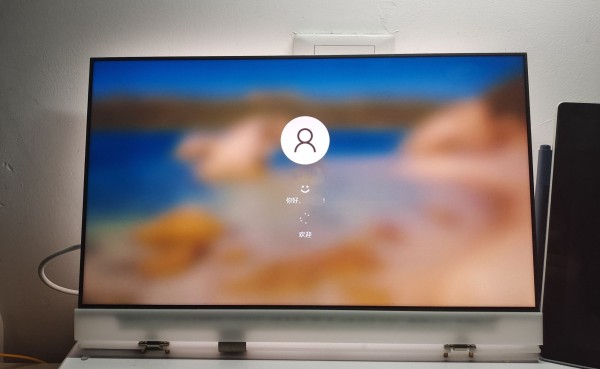

↗制作过程
在从B站上看了几个介绍视频以后,我便雄心勃勃地开始了。
屏幕及驱动板
首先是到 屏库 这个网站上挑选屏幕。这个网站应该是包含了几乎所有的屏幕型号,根据你想要的屏幕参数进行筛选,筛选完成后再到淘宝上寻找价格(没有的话可以直接找卖屏幕的店铺问客服价格,告诉型号,多问几家)。驱动板选择同一商家配套即可,大致上分为两种,传统的HDMI(需要接电源和信号两根线)和Type-c一线通(只需一根支持的c to c即可,贵)。
经过了一番挑jiu选jie我最终选择了群晖的N156KME-GNA,一块15.6英寸的2K屏。在选择的过程中我也参照了surface的屏幕——LG的LP123WQ2-SPA1。其PPI(每英寸所拥有的像素数目)为267,15.6的2K屏为188PPI,而1080p仅为141PPI,所以2K是必须加钱上的。N156KME-GNA这块屏幕还宣称有100%的P3色域和1000:1的透射对比度。以上种种,都是为了尽可能地与原屏幕靠近,不至于看起来有很大的显示区别。
我买的是A+屏,完美成色的,其实可以选择瑕疵屏,有几个坏点,不仔细看是看不出来的。A屏的话就能省下100块钱。
驱动板选择了同一店铺的一线通。主要是考虑到surface一个A一个C的接口配置也不容我对其他方案有任何想法。到货后仅需将驱动板与屏幕简单的连起来就可以使用了。

外壳
为了享受折腾的乐趣和最大程度地实现自己的想法(为了省钱),显示屏外壳我决定自己制作。
在此之前我也在网上参考了很多解决方案,有直接买现成的金属外壳(质感并不好,颜值低,贵),有用积木拼装的(并不符合我追求极简的风格,但价格低),有用纸板糊的,还有用瓷砖粘的。最终,我选择了亚克力板。
亚克力是个好东西
在亚克力方案中总体上可以分为两大类(自己分的),一体式和分体式。区别就在于显示面板和驱动板的位置,一体式是将驱动板置于显示面板后,并将二者用壳子框起来,市面上大多现成的解决方案都是如此,亚克力材质较金属厚,除透明外并无优势;分体式是将二者分开,相对可发生移动。目前,我所见到的优秀的屏幕支撑方案有两种,一种是surface形式,而另一种是ThinkVision便携显示器形式。

好看才是第一要务
最终,结合亚克力板的特性和实现难度,我选择了ThinkVision便携显示器形式。将驱动板通过转轴连接到面板底部,既方便了散热又可作为支架。
具体的方案实现还是困难重重。选择一多困难症就犯了,直接来看最终结果。

其实,亚克力板还有黑/白不透光、全透明、透明磨砂和各种透明彩色可供选择。之所以要透明的,主要是考虑到屏幕面板的背光板还可以透过亚克力发光,现成的氛围光可不能浪费。透光也造成了一个问题,下巴挡板不能完全遮住,能看到面板轮廓。
亚克力板的厚度只能从商家提供中选择,我将屏幕面板直接粘在了一块2.7mm的板子上,实际硬度和强度是没有问题的。由于正面其他三边无任何遮挡,配合下巴,这外观叫什么,叫iMac风,我的边框可比它窄多了!

量好尺寸,画好CAD图,直接将文件发给厂家,厂家直接读取文件进行激光切割,不用担心精度的问题。(这里的CAD图是用Solidworks画的,简单易用,特别适合小白上手)
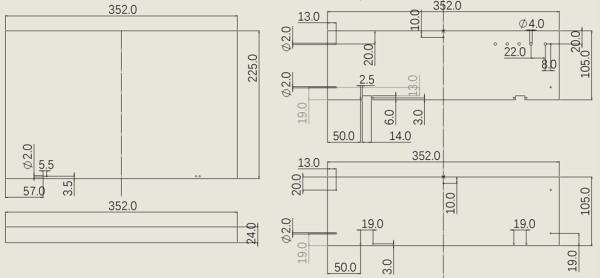
铰链
铰链的选择确实不少(一定要选阻尼铰链),但是想要做到美观却不容易。手工DIY无法做到像ThinkVision铰链那样的严丝合缝和精细程度,只能寻找现成的方案,尽可能地减少视觉上的冲击。经过筛选,可供选择的小型铰链基本分为以下几种形式:
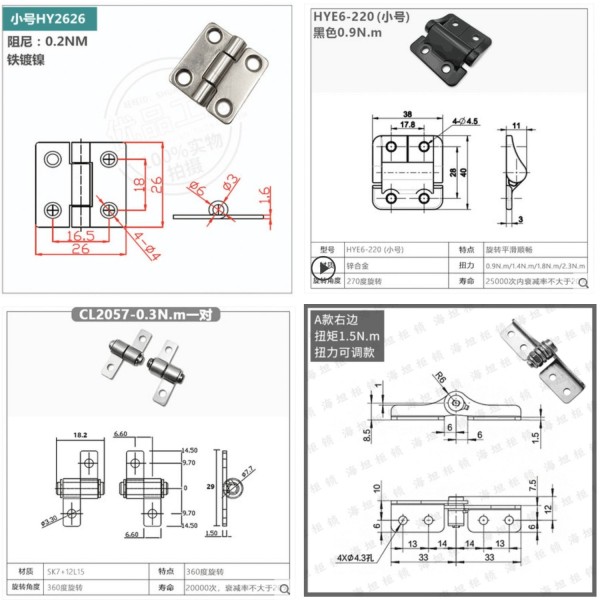
为了最大限度地压缩空间,最终我选择了这一款T型铰链:


在购买铰链时,都有详细的尺寸图。以此可以在板子上提前画好孔位,节约时间。这款转轴真的十分适合用在此处,一部分嵌入到板子里,就是在亚克力上加了个槽,整体看起来更精致,节约空间。

将其固定在亚克力板的哪一面也是需要重点考虑的部分,像这样安装,在展平时面板与驱动板基本能做到在同一平面上,而且也能进行无死角的折叠。

铰链是整个外壳部分最重要的部分,也是最费心思的,它在一定程度上对整个颜值起了决定性作用。
其他零件及方案
螺丝及铜柱均采用M2型(指直径为2mm,M3亦可),铜柱为5mm,用来垫起驱动板,这也是驱动板的最大厚度。螺丝为5、6mm两种长度(实际选择4和6的会更好),一定要选择扁平头,减少厚度。在驱动板处,从上下各拧一颗螺丝固定铜柱,铰链的固定需要用到6mm螺丝。屏幕的固定还需用到螺母。
粘连部分包括屏幕和下巴挡板,用的是PET双面胶,特别粘,一旦粘上几乎不可能拿下来,谨慎粘贴!
在买屏幕时要了一对喇叭,用双面胶粘在了驱动板的那个夹层里,忘记开孔了,不过并没有什么关系,反正都是全损音质。
驱动板的调节按钮放在了右上角,方便借助螺丝固定,按钮的板子上还有个指示灯,正好可以透过半透明的亚克力打出光晕来。
置于屏幕校色的问题,可以搜索面板型号,找一找大佬分享的校色文件,直接读取就行了。至于说手动校色,还要租仪器,我也没有那么高的需求。
家里有旧的笔记本可以将屏幕面板拆下来,买一个匹配的驱动板就行了。
↗配置清单
N156KME-GNA屏幕 + 驱动板(送喇叭) ¥500
亚克力板 ¥19
阻尼转轴×2 ¥14.5
双通六角铜柱M2*5一袋 ¥3
十字扁平头螺丝M2*6一袋 ¥2
十字扁平头螺丝M2*5一袋 ¥2
六角螺母M2一袋 ¥2
PET强力双面胶0.5cm ¥4
支持4K视频的USB3.2GEN1 C to C数据线 ¥20
外壳共计46.5元
共计566.5元
↗注意细节
给准备真正实施的人提供参考。
1.选择屏幕型号时多跟客服聊,可以直接让他推荐然后自己到屏库里查详细参数。我的这个型号在屏库上只有165Hz,但客服说有60Hz的型号(具体我也不知道为什么),正适合不需要高刷的我。
2.在制作亚克力板画图时,一定要多加考虑,计算好尺寸,避免遗漏细节。屏幕面板背面的亚克力可以稍稍比它大一圈,提供保护。注意亚克力板和铰链的厚度对螺丝长度的影响。实际中,1.8mm的底板比较容易发生形变,可以考虑换厚一点的或加几个螺丝。
3.屏幕排线在操作过程中要小心操作,弯折并无大碍,但不要折死。它的长度限制了驱动板的位置,连接和弯折的正反影响了驱动板的正反。在最终固定时要留一定的虚位,方便弯折时进行伸缩。
4.螺丝一定要选择扁平头,没有任何倒角,压缩厚度。在驱动板处用两个螺丝对拧,避免了螺母裸露在外、刮花桌面。只有在屏幕与铰链连接处使用了4个螺母,铰链与螺母加起来的厚度差不多等于屏幕面板的厚度,为下巴提供支撑。总之,对于螺丝螺母要尽量隐藏。
5.驱动板是直接通过两个铜柱固定的。M2的铜柱不能直接穿过驱动板的螺丝孔,仅差一点,需要用随便找的工具磨一下,扩大一下孔径。
6.对于两个铰链,参考网络上说选择0.3N·M的有点大,我选择的0.2N·M又有点小,实际仅能在45°以内悬停,并无大碍,请自行考虑。当然,也可以选择扭力可调的。
7.需要的话可以再买一个触屏,就是一个透明的薄层,覆盖在屏幕上就可以了。
8.驱动板工作时真的很烫,不推荐热熔胶粘合,还是直接螺丝固定吧。
9.亮度调节可以配合Twinkle Tray软件,软件介绍可以看我B站视频。
10.部分组装过程的流水视频已经放在B站了。
↗总结
这个便携屏显示器制作下来还是费了不少心思的,乐趣也正是由此产生。挑选商品的乐趣、查资料的乐趣、思考方案的乐趣还有拼装的乐趣,各种细节的处理,在那一段时间给了我极大的精神愉悦和刺激。制作完成后,成就感油然而生。
16:9的2K屏特别适合视频浏览,我用它上了一个学期的网课,也看了不少电影、视频,相对更大的显示面积带来的体验绝对不同。很难想象,没有它网课生活会是多么难受。
屏幕做完了,过程也写完了。这是我目前为止完成的最大的项目了。我认为,这就是DIY便携屏中最完美的解决方案。它的支撑形式、铰链结构、正面颜值都是独一无二的,至少在我心中,它,是这样的。
这篇文章写给我,也写给你。感谢能看到这里的每一个人。
祝,制作顺利,百事从欢。
感谢:
378元的DIY便携显示器分享 - 知乎 (zhihu.com)
300元的高清DIY屏幕(详细教程) - 知乎 (zhihu.com)
网址:IT圈 https://www.yuejiaxmz.com/news/view/417225
相关内容
IT之家app免费下载分享各类效率工具,提升IT职场工作效率
IT职场“35岁定律”:是魔咒还是自我超越?
我,大龄IT从业者
手工少女! Do It Yourself!!
可回收的计算机和 IT 设备
10类IT产品隆重推荐
戴尔 IT 设备资产回收服务
HomeNewsHistorySportsLifeFoodArtYour life looks bright...or does it?Are you opti
IT职场人生系列之五 怎样面试

